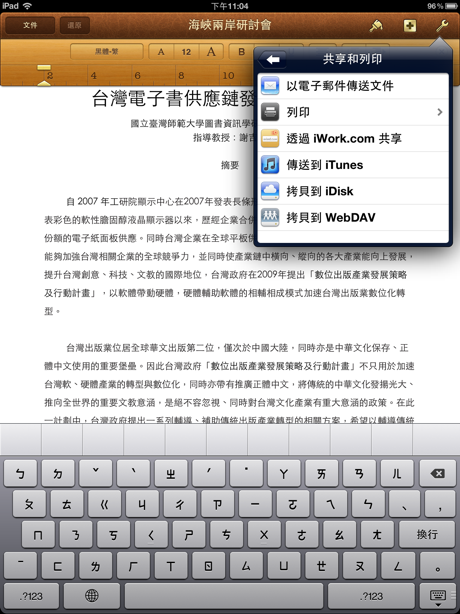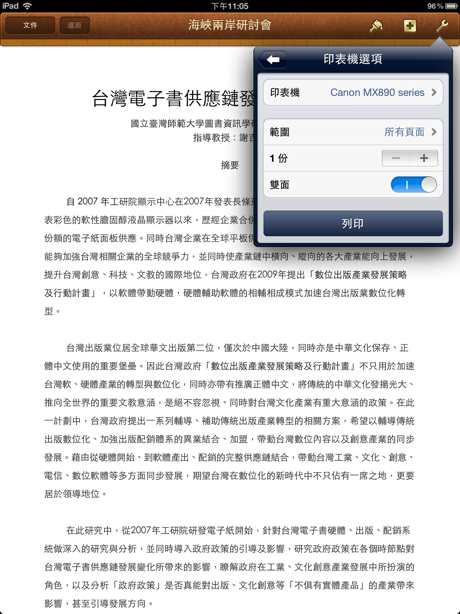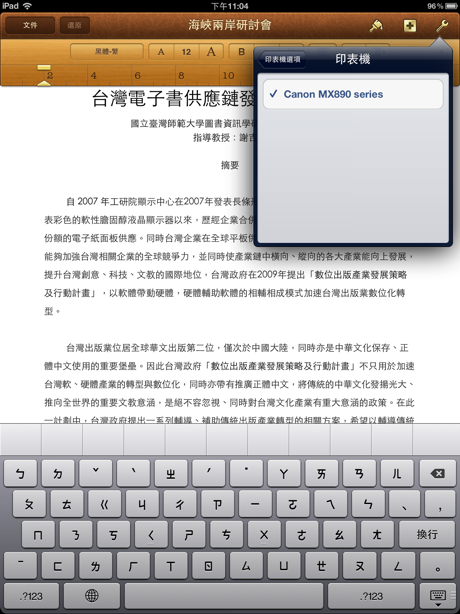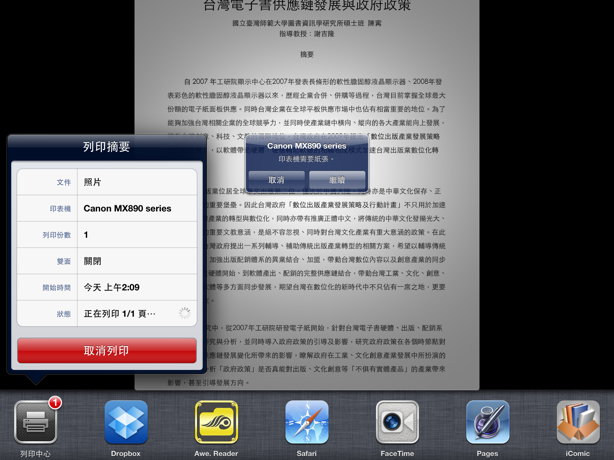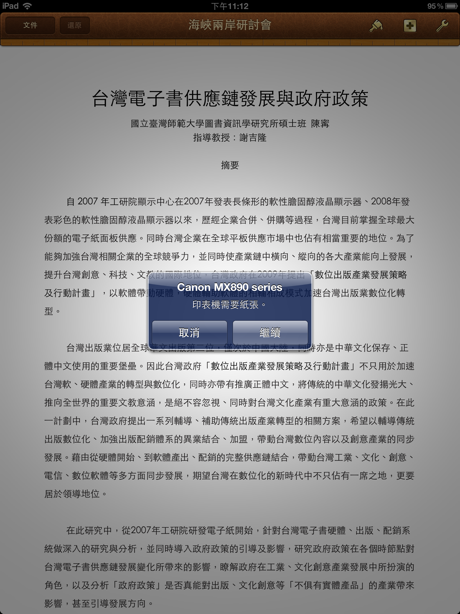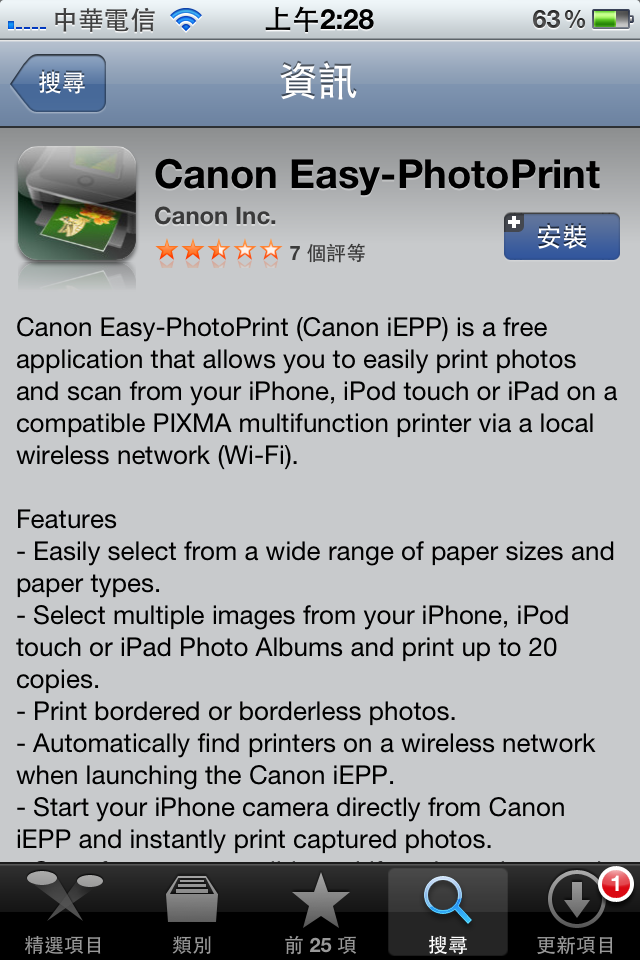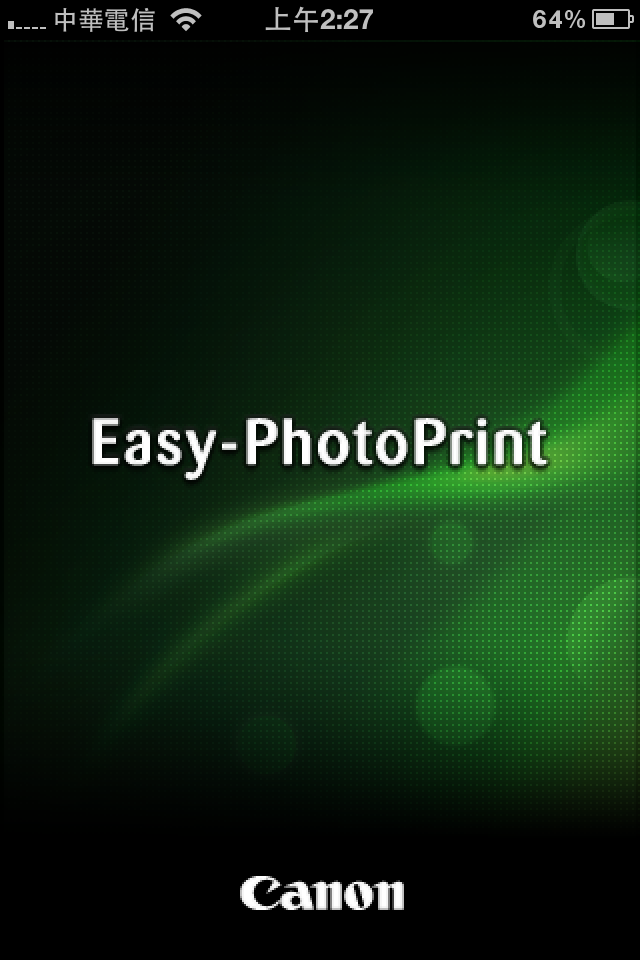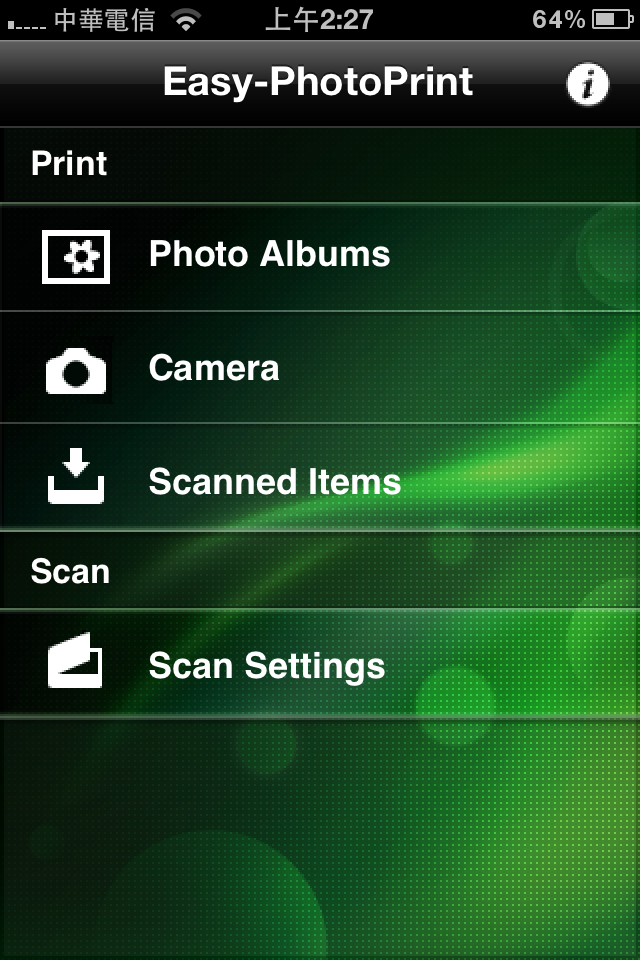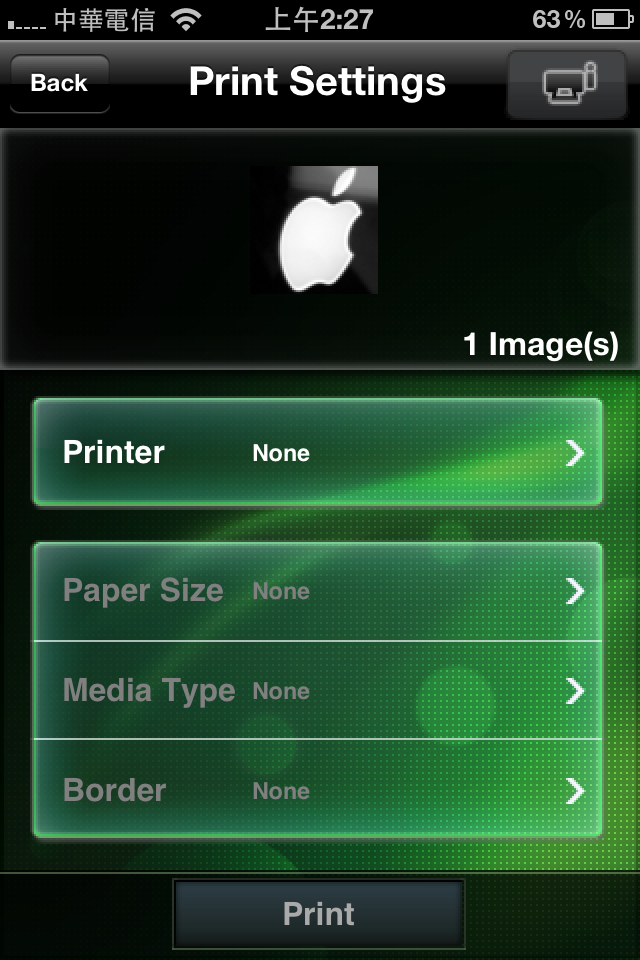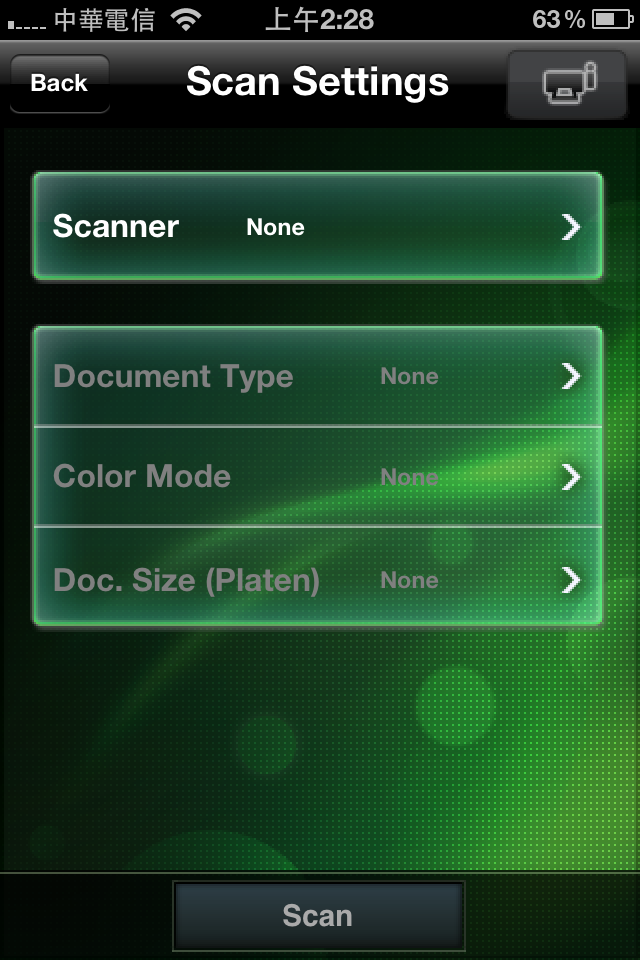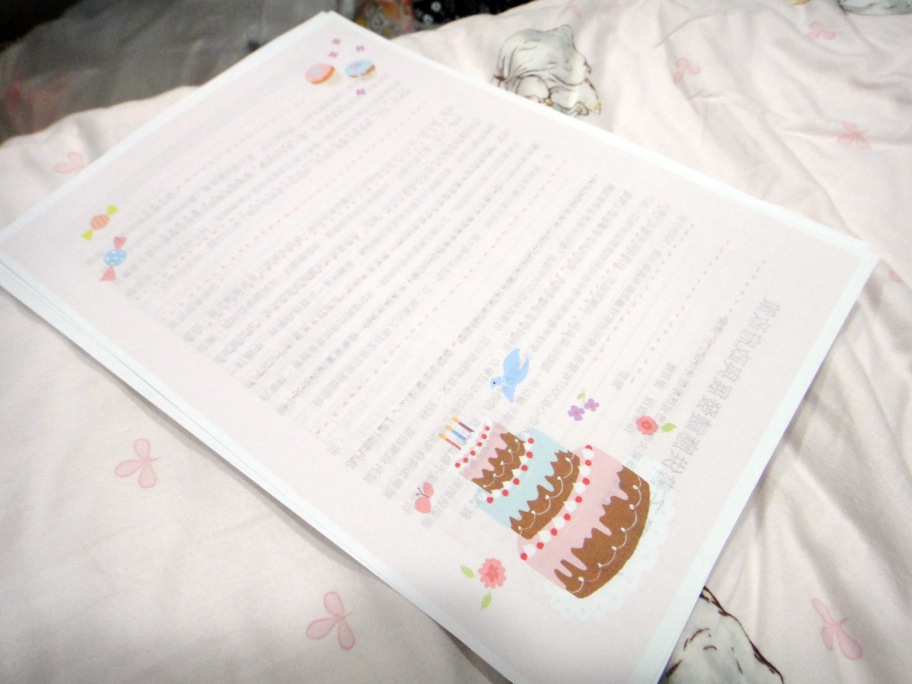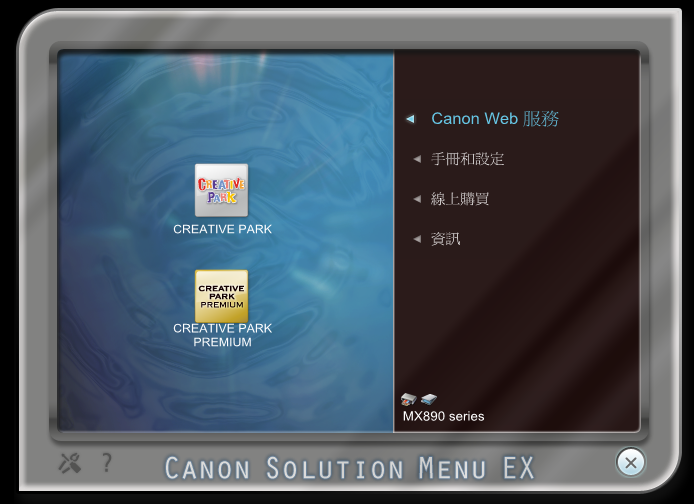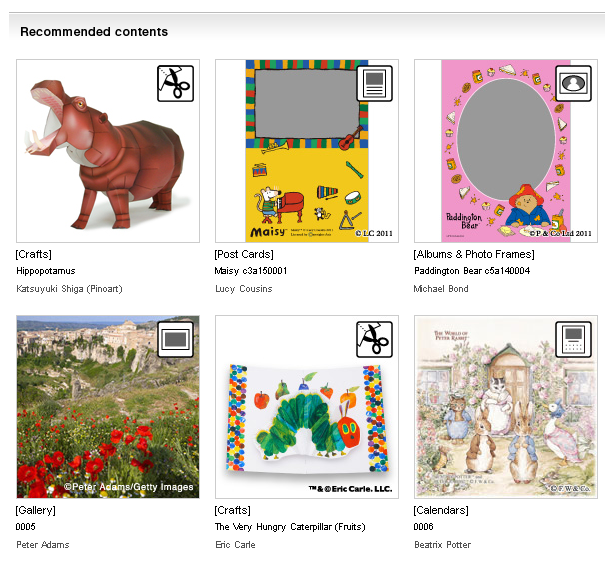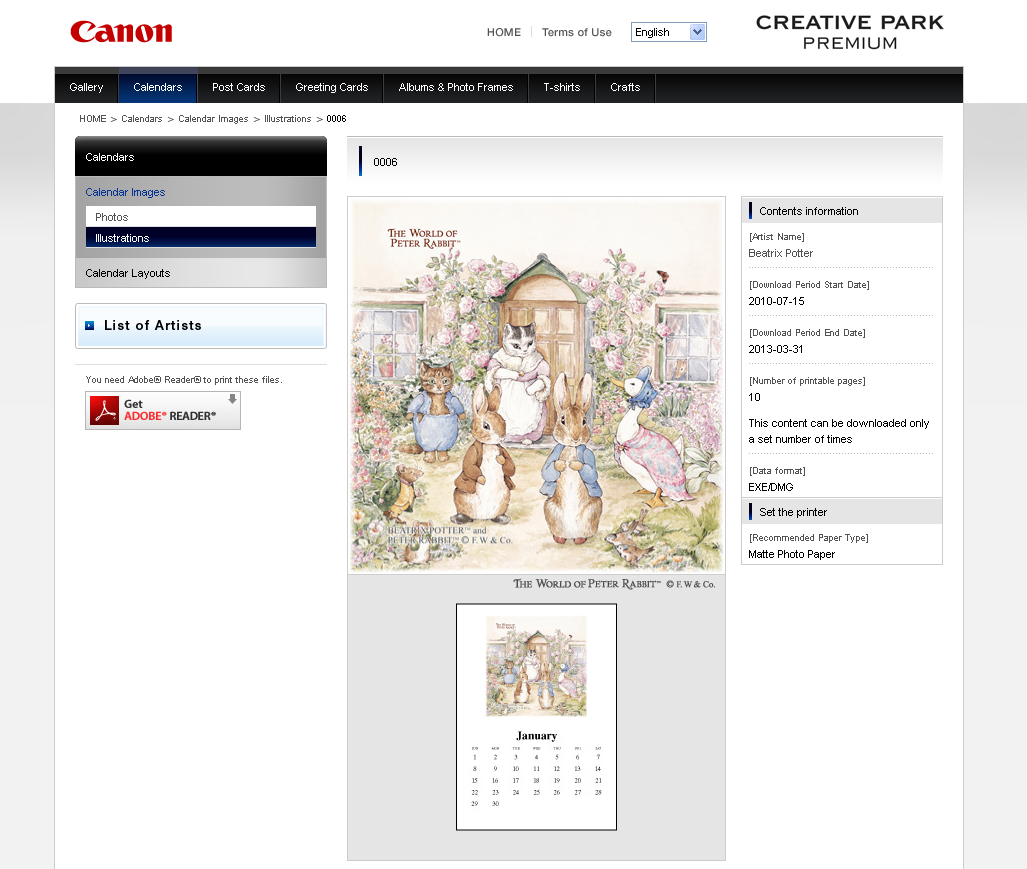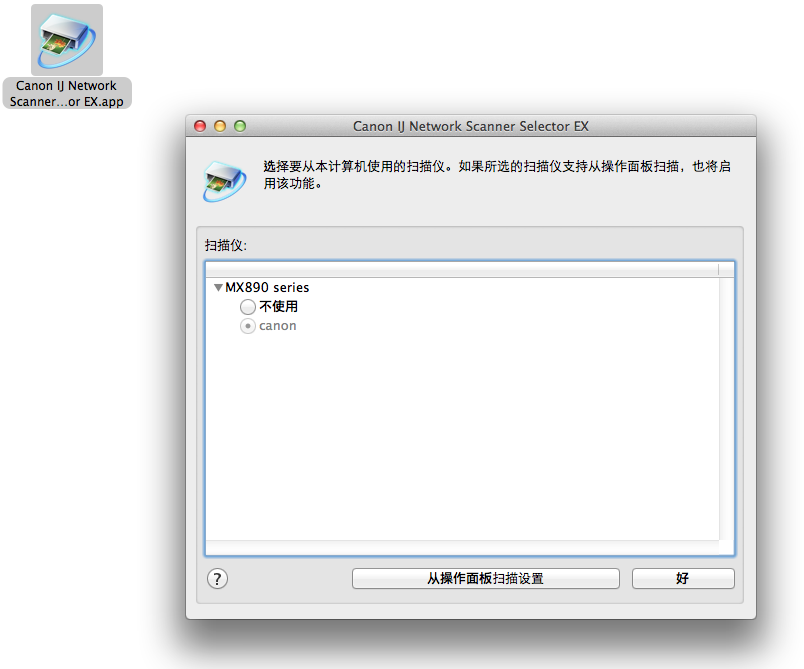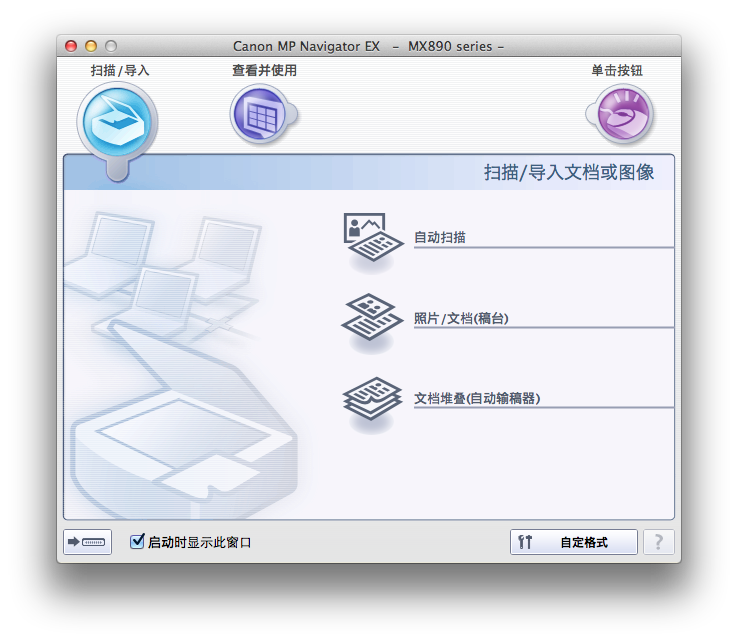國產 Ford Fiesta 評價到底好不好呢?來跟其他國產小車比較看看吧!
還記得去年底我曾經在車展那段時間發過一篇關於國產 Ford Fiesta 的文章嗎?

那時候曾經提到 Ford 福特的當家小車 Fiesta 即將國產化,但是後來我就沒有再針對 Fiesta 作出任何評價了。不過事情就是這麼巧,我剛好有空在外面翻了一下四月號的一手車訊(其實我也有訂 iPad 版的一手車訊,不過兩者的內容不太一樣)。想不到四月份的一手車訊就是把國內目前有名的國產小車拿出來評價一番,而此番評價的共有 Ford Fiesta、Honda Fit、Nissan March、Mitsubishi Colt、Toyota Yaris 等五輛。
 有興趣請看這裡
有興趣請看這裡
如果對於全部的評價有興趣的話不妨去翻翻看四月號的「一手車訊」,裡面有針對各台車的完整評比。今天我只談 Ford Fiesta 的評價,其他就請自己看囉!

之前提過 Ford Fiesta 在國產化之後,增加了不少新設計、配備等來提升 C/P 值。倒是在其他部分我比較沒有著墨。那麼我們就針對操控、外觀、科技等部分來作簡單的評比吧!

其實這期一手車訊提到的小車幾乎都是我們在路上會不斷看到的車種,尤其是 moblie01 的「神車」 Toyota 更是賣得嚇嚇叫。不過既然要來比操控,我們就先拿 Toyota Yaris 來開刀吧!

如果以五分來說,Ford Fiesta 絕對可拿五分的操控分數,而 Toyota Yaris 則就是墊底拿一分的那位...為什麼呢?其實不論是我實際試駕(請搜尋我以前的文章),或是這次一手車訊的評價中都會提到,Ford Fiesta 不論是在轉向反應、車身穩定、油門反應等都是所有小車之冠。而由於「雜誌不可把東西過度批評」的限制,因此一手車訊對於 Yaris 的評價只是很簡單的「舒適取向」(懸吊太軟,車身不穩定)、「有些不足」(油門反應、轉向反應不足)來帶過。但這中間所包含的意義可就大了,Yaris 不管是轉向、車身穩定、油門反應等都非常不好(這點我實測的時候以前有寫過),而其他幾款小車也大多有類似的缺點。
我想這應該是受限於小車的設計吧?因此如果不是太用心的設計,就無法把小車的操控做好。而這點對於俱有德國設計血統的 Ford Fiesta 來說根本不成問題,德國人設計車還有什麼不放心的?我想這也是 Ford Fiesta 在每次的國產小車評價中總能拔得頭籌的原因。

在動力的部分,Ford Fiesta 直接沿襲了 Ford 國產車家族 Mondeo、Focus 的絕佳動力表現,除了馬力高達 122 匹外,搭載 PowerShift 六速雙離合器自手排更是全台灣所有百萬內小車中的冠軍。

這具 PowerShift 雙離合器變速的驚人速度在我過去的評測中出現很多次,也獲得我極佳的評價。然而過去只有高價車種才搭配的 PowerShift 居然也下放到 Fiesta 上,再搭配 122 匹馬力...這樣的動力不稱霸我看也有困難了吧?
其他如小車該有的省油(Fiesta 油耗 18.86KM/LM使所有小車之冠),或是安全上必備的 ABS、ESP 煞車力道輔助、HSA 斜坡起步輔助、EBA 車身動態穩定等系統卻一樣都不少,許多配備甚至是必須要在大型房車上才能看到的, Ford 也毫不吝嗇的全部塞進 Fiesta 這部小車之中,我看大概是想要在今年的小車之戰中一次大殺四方吧?畢竟以我實際的試駕經驗、以及雜誌針對各項的評價都以 Ford Fiesta 為第一,Ford Fiesta 這次可是來勢洶洶啊!
至於高科技配備...我就不多談了,以前我還放過影片介紹呢!Fiesta 的聲控跟藍牙配備過了那麼多年還是沒人贏過他...這就不用繼續替他吹噓了。
放個影片回味一下